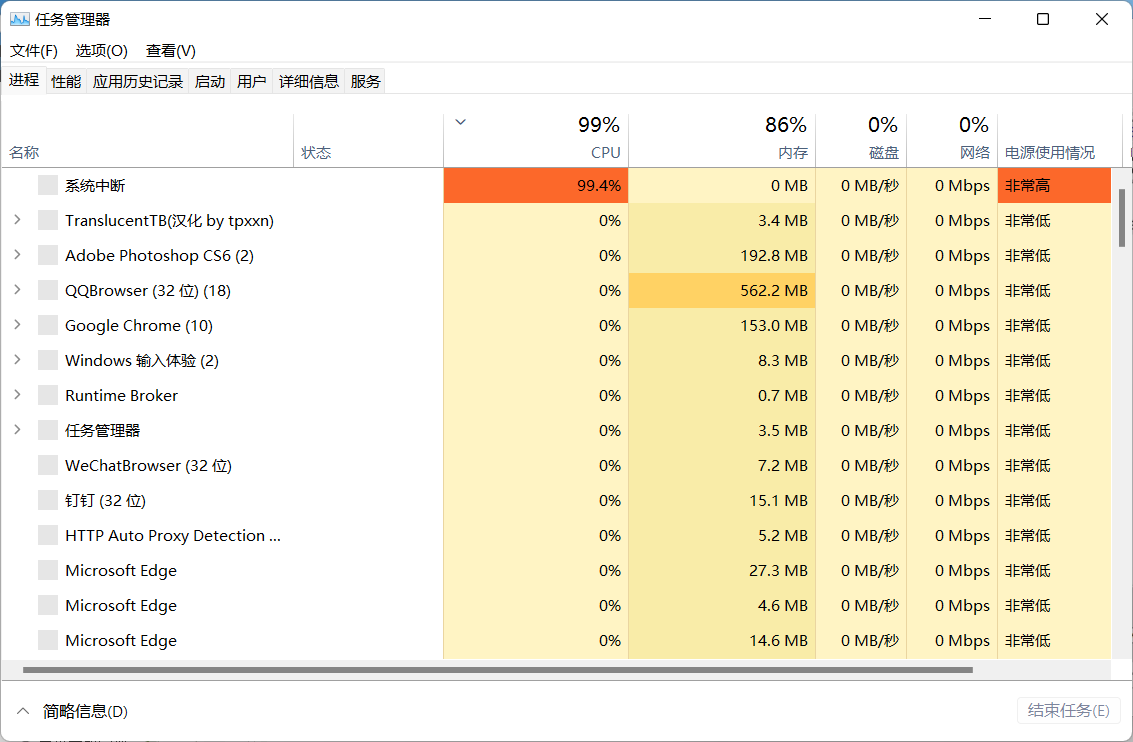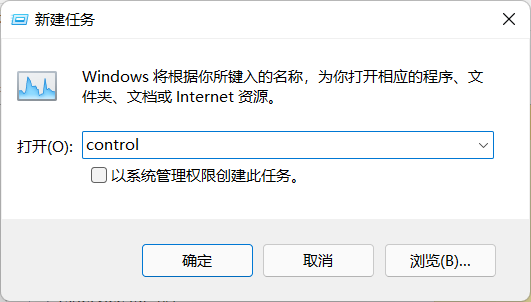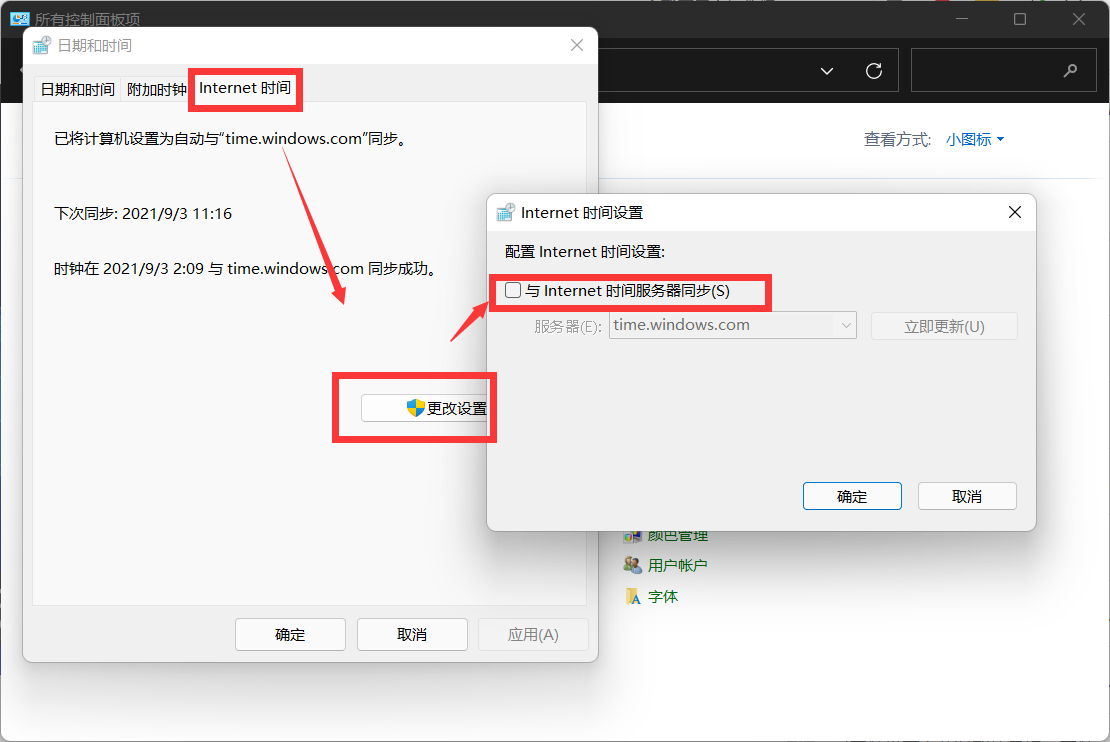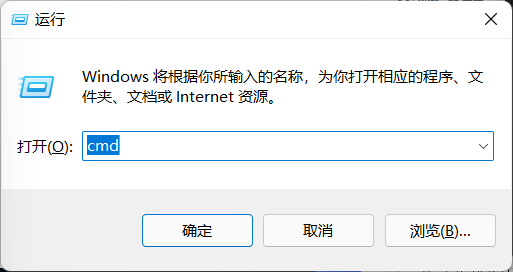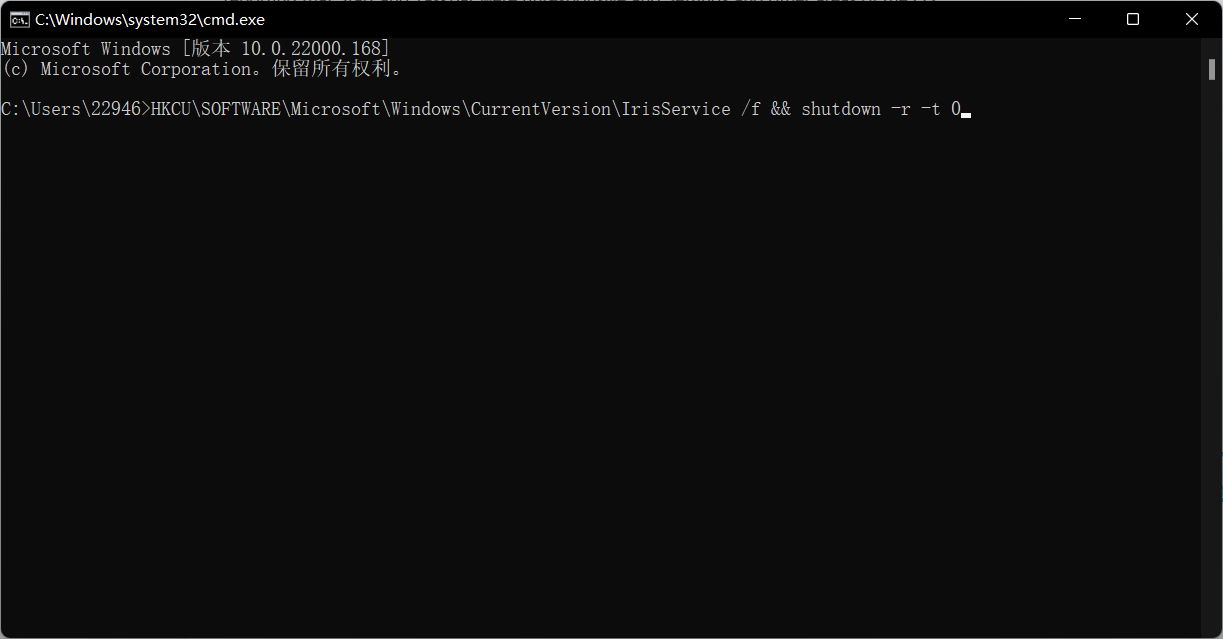win11 23h2任务栏卡死桌面正常怎么办?win11 23h2任务栏卡死问题解析
大家好,我是你们的文章风格转换器。今天要跟大家分享的是如何解决win11 23h2版本的任务栏卡死问题。有些小伙伴在升级后发现任务栏一点击就卡住了,不知道该怎么办。别担心,我们可以通过调整控制面板或者输入特定的代码来解决问题。接下来,我会详细地为大家介绍win11 23h2版本任务栏卡死问题的解决方案,希望大家能够顺利解决问题。
win11 23h2任务栏卡死问题解析
方法一:
1、键盘按Ctrl+shift+esc键,调出任务管理器。
2、点击右上角文件,选择运行新任务。
3、在运行框中输入control回车。
4、调出控制面板,找到日期与时间。
5、取消时间同步功能,操作方法如图。
6、取消时间同步后,更改时间为9月5日以后的时间即可修复。
方法二:
1、进入系统后按 Ctrl+Alt+Del 快捷键后,点击“任务管理器”。
2、打开“任务管理器”后点击“文件”--“运行新任务”。
3、在“打开”输入框内输入“cmd”(可勾选“以系统管理权限创建此任务”),回车。
4、在命令提示符(cmd)中粘贴如下命令,并回车:
HKCUSOFTWAREMicrosoftWindowsCurrentVersionIrisService /f && shutdown -r -t 0
5、重启电脑。
方法三:
微软授时服务器出现故障,在控制面板-时间和日期中更改授时服务器地址为ntp.ntsc.ac.cn(中国国家授时中心)。重启,可完美解决此问题。
相关文章
- win11怎么修改TPC协议?win11更改TPC协议操作方法
- win11任务栏突然不见了怎么办?win11找回任务栏操作方法
- win11登录微软账号一直转圈怎么办?win11不能登录微软账户解决方法
- win11账号如何修改为默认头像?win11账号头像恢复默认方法
- win11如何关闭捕获屏幕截图?win11捕获屏幕截图关闭教程
- win11输入法切换不出来怎么办?win11输入法切换不出来的解决方法
- win11如何禁用自动锁屏?win11自动锁屏关闭方法
- win11不能连接共享打印机怎么办?win11无法连接共享打印机解决方法
- win11窗口预览功能不能用怎么办?win11窗口预览功能失效解决方法
- win11硬盘加密怎么关闭?win11取消磁盘加密教程
- win11驱动器无效怎么办?win11驱动器无法使用解决方法
- win11搜索引擎已关闭怎么办?win11提示搜索引擎已关闭解决方法
- win11不能编辑组策略怎么办?win11无法编辑组策略解决方法
- win11哪个版本最稳定?win11最新最好用版本推荐大全
- win11右键没有新建文件夹怎么办?win11右键恢复新建文件夹选项教程
- win11下载软件不受信任怎么办?win11下载软件不受信任解决方法